如何关闭电脑自动开机功能(操作简便、避免耗电浪费)
随着科技的不断发展,电脑已经成为我们生活中不可或缺的工具。然而,有些人习惯让电脑一直保持通电状态,这样一来就会导致电脑自动开机的情况发生。在本文中,我们将介绍如何关闭电脑的自动开机功能,以便节省能源和避免不必要的耗电浪费。
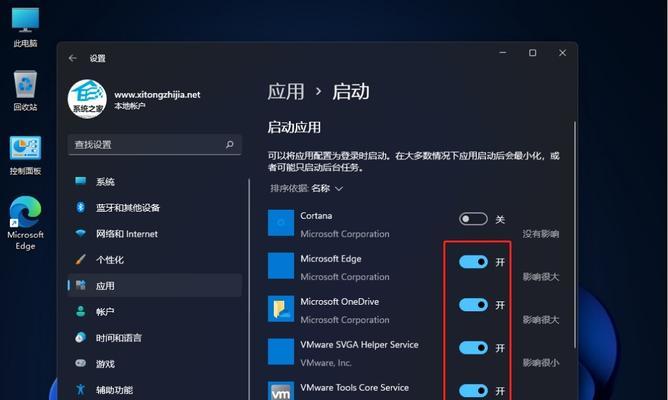
1.了解自动开机的原理和意义
通过了解自动开机的原理和意义,可以更好地理解为什么要关闭这一功能。当我们将电脑连接到电源时,电脑内部的一个小电池会供电给主板上的一个叫做CMOS的芯片。CMOS芯片负责存储关于电脑硬件设备配置的信息,其中包括自动开机功能的设置。
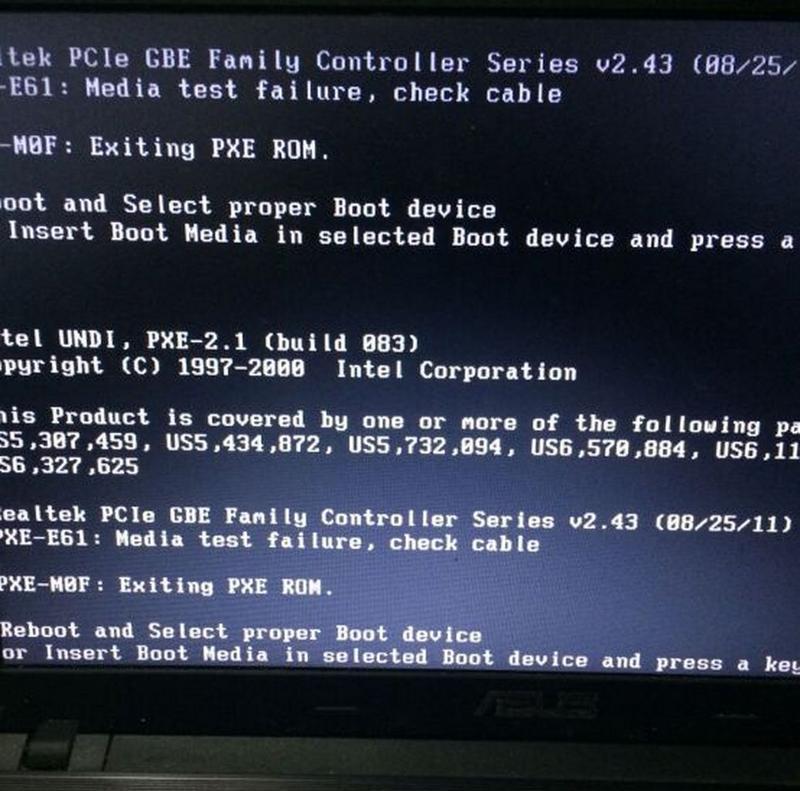
2.进入BIOS设置
要关闭自动开机功能,首先需要进入电脑的BIOS设置界面。每台电脑的进入方式可能会有所不同,在开机时按下对应的按键(通常是Delete、F2或F10)即可进入BIOS设置。
3.寻找“PowerManagement”选项
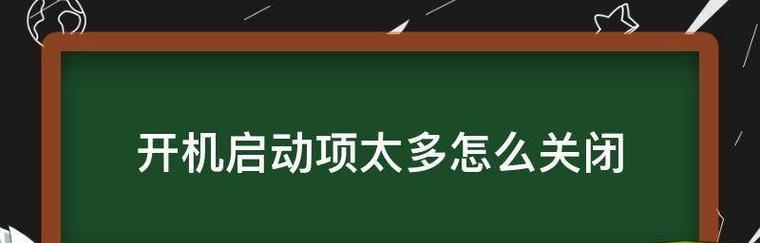
在BIOS设置界面中,寻找“PowerManagement”或类似名称的选项。这个选项通常位于主菜单或者Advanced(高级)菜单下。
4.找到“ACPowerRecovery”设置
在“PowerManagement”选项中,找到一个名为“ACPowerRecovery”或者类似名称的设置。这个设置决定了电脑在通电时是否自动开机。
5.将“ACPowerRecovery”设置为“Disabled”
将“ACPowerRecovery”设置为“Disabled”(禁用)来关闭电脑的自动开机功能。这样,即使电脑通电,也不会自动开机。
6.保存并退出BIOS设置
在完成修改之后,记得保存并退出BIOS设置。通常,在界面的底部会有相关指示,按照提示进行操作即可。
7.关闭其他可能导致电脑自动开机的选项
除了上述步骤之外,还需要注意一些其他可能导致电脑自动开机的选项。例如,有些电脑可能会在接收到网络信号或者外部设备信号时自动开机,可以在BIOS设置或者操作系统中找到相应选项进行关闭。
8.考虑使用软件工具
如果以上方法无效,还可以考虑使用一些专门的软件工具来关闭电脑的自动开机功能。这些软件工具通常具有简单易用的界面,可以帮助用户快速关闭该功能。
9.注意其他可能的开机原因
除了电脑自身的设置,还需要注意其他可能导致电脑自动开机的原因。例如,有些外部设备可能会通过USB接口发送信号导致电脑开机,此时可以通过更改设备的设置来解决问题。
10.节约能源,降低耗电
关闭电脑的自动开机功能不仅可以节约能源,还可以降低耗电。如果我们经常忘记关闭电脑,那么及时关闭自动开机功能就显得尤为重要。
11.避免不必要的耗电浪费
电脑自动开机不仅会浪费能源,还会导致不必要的耗电。通过关闭这一功能,我们可以更好地控制电脑的使用时间,避免不必要的耗电浪费。
12.促进电脑寿命的延长
长时间通电对于电脑的寿命也会造成一定影响。关闭自动开机功能有助于降低电脑的使用时间,从而延长其寿命。
13.培养良好的用电习惯
关闭电脑的自动开机功能,培养良好的用电习惯也是我们应该重视的。适当控制电脑使用的时间,不仅有利于节约能源,还可以保护我们的眼睛和身体健康。
14.从小事做起,共同保护环境
关闭电脑的自动开机功能虽然只是一项小小的举措,但却能够为环境保护贡献一份力量。让我们从小事做起,共同呵护我们的地球家园。
15.结束语:关闭电脑自动开机功能不仅可以节约能源、降低耗电浪费,还有助于延长电脑的寿命。通过培养良好的用电习惯,我们也能够为环境保护做出自己的贡献。让我们从现在开始,行动起来,共同打造一个更加可持续的未来!











